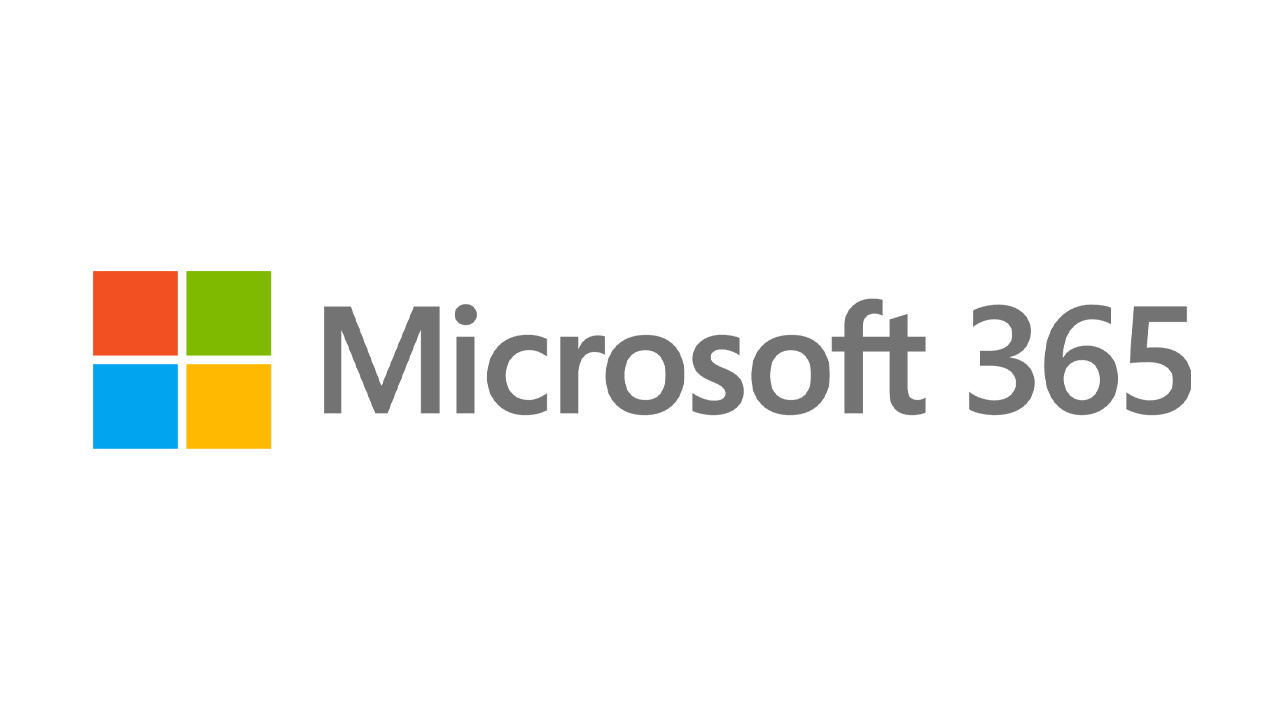So spielen Sie DVDs in Windows 10 ab
Veröffentlicht: 2022-01-29Video-Streaming-Dienste sind in aller Munde, aber viele von uns haben immer noch ziemlich große DVD-Sammlungen. Wenn Sie eine DVD in Ihren Windows 10-Computer einlegen, können Sie leider auf Probleme stoßen, da Windows 10 Media Player keine normalen DVDs unterstützt. Wie können Sie also Ihre Lieblings-Discs in Windows 10 abspielen?
Keine Panik. Sie haben einige Möglichkeiten. Mehrere PC-Marken bündeln Multimedia-Software, mit der Sie eine DVD abspielen können, obwohl diese Produkte manchmal von Natur aus begrenzt sind. Microsoft bietet eine Windows-DVD-Player-App an, die jedoch 15 US-Dollar kostet und eine Reihe schlechter Kritiken hervorgebracht hat. Eine bessere Option sind kostenlose Programme von Drittanbietern. Produkte wie VLC Media Player, 5KPlayer, Kodi, Daum's Pot Player und Leawo Blu-ray Player können Ihre DVDs mit wenig Aufwand abspielen. Sehen wir uns Ihre Optionen an.
Microsofts Windows-DVD-Player
Die im Microsoft Store verkaufte Windows-DVD-Player-App ist eine Barebone-Angelegenheit, aber sie funktioniert (zumindest die meiste Zeit). Vielleicht möchten Sie zuerst die siebentägige Testversion ausprobieren. Klicken Sie dazu auf die Auslassungspunkte neben der Schaltfläche „Kaufen“ und wählen Sie „Kostenlose Testversion“ aus. Diese kostenlose Version spielt jedoch keine DVDs ab, sondern teilt Ihnen lediglich mit, ob sie mit dem integrierten DVD-Player Ihres PCs kompatibel ist.
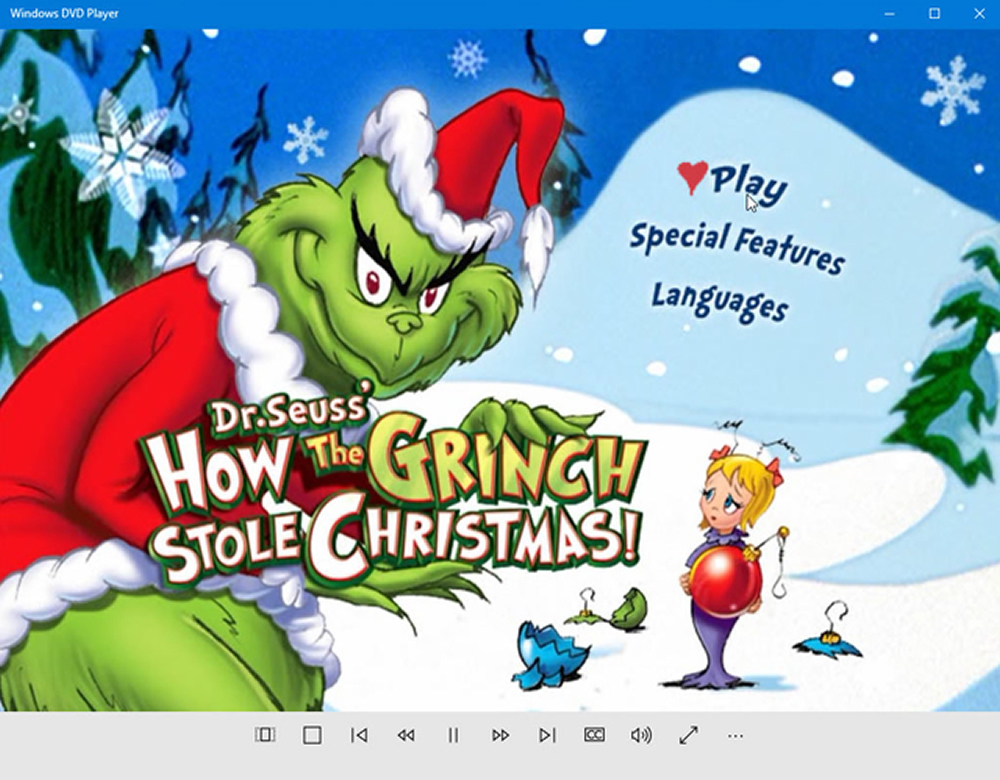
Sie werden anhand der Bewertungen feststellen, dass der DVD-Player von Microsoft keine herausragenden Noten erhält; es hat durchschnittlich drei von fünf Sternen. Viele Leute beschweren sich, dass die App nicht richtig oder konsistent funktioniert. Andere meckern darüber, 15 Dollar für eine App auszugeben, die ihrer Meinung nach kostenlos sein sollte.
Wenn Sie sich entscheiden, Ihre Brieftasche zu öffnen, laden Sie die App herunter und starten Sie sie. Legen Sie eine DVD in Ihr Laufwerk ein und klicken Sie auf Wiedergabe. Sie haben Zugriff auf die üblichen Befehle, einschließlich Wiedergabe, Pause, Stopp, schneller Vorlauf, Rücklauf, Lautstärkeregelung und Bildschirmgröße ändern.
VLC Media Player
VLC Media Player wurde von den Leuten bei VideoLAN entwickelt und ist ein vielseitiger Multimedia-Player; Es kann Musik und Videos abspielen, die auf Ihrem PC oder Heimnetzwerk gespeichert sind, sowie DVDs, CDs und Blu-ray-Discs. VLC Media Player ist kostenlos, Sie können jedoch jederzeit etwas Geld für seine Entwicklung spenden.
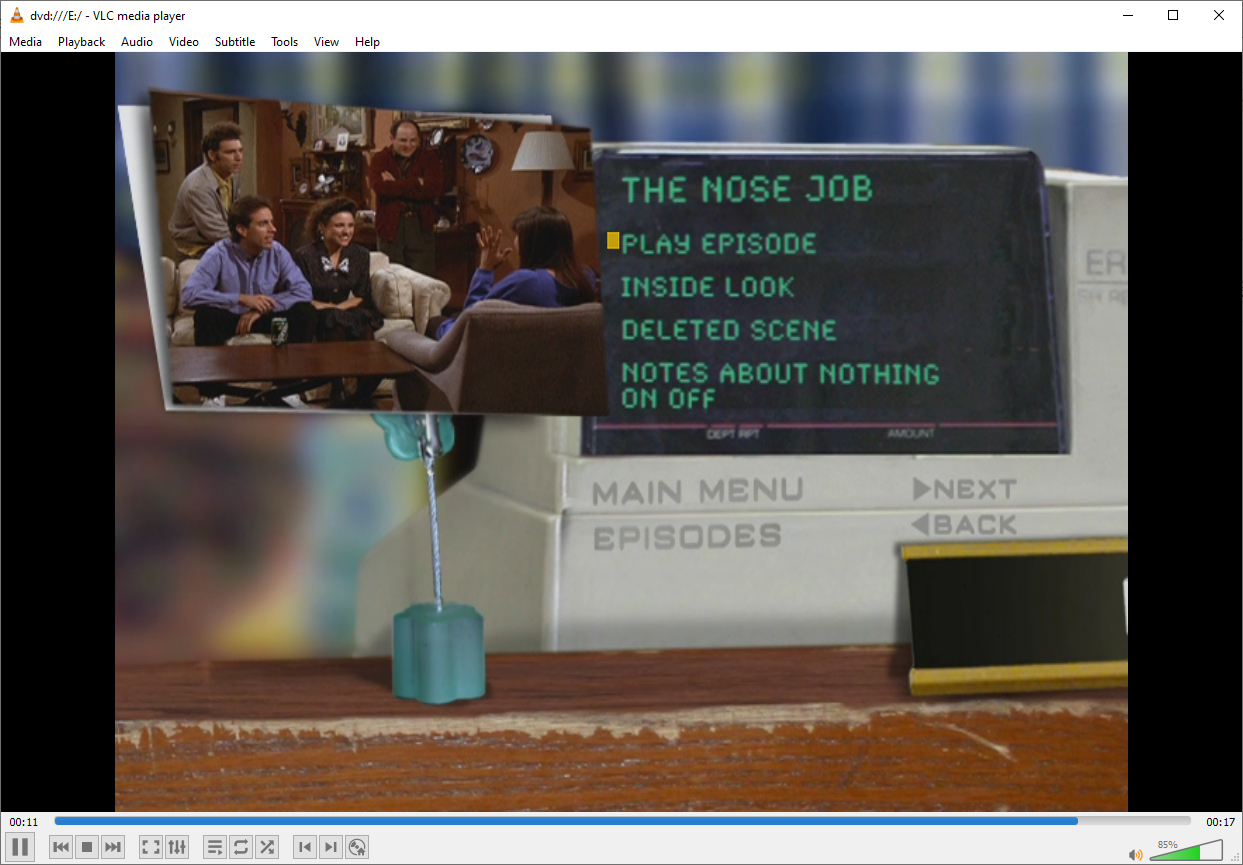
Laden Sie zunächst die Software von der VideoLAN VLC Media Player-Website herunter und installieren Sie sie. Starten Sie den VLC Media Player, legen Sie eine DVD ein und es sollte automatisch hochfahren. Wenn nicht, klicken Sie auf Medien > Disc öffnen > DVD und dann auf die Wiedergabeschaltfläche. Sie finden eine ganze Reihe von Schaltflächen zur Steuerung der Wiedergabe.
PCMag-empfohlenes Windows-Zubehör
5KPlayer
5KPlayer kann hochauflösende Videos, DVDs und sogar Online-Radiosender abspielen. Mit einer integrierten Apple AirPlay-Funktion können Sie Audio und Video von Ihrem iPhone streamen. Sie können auch Videos von YouTube und anderen Streaming-Diensten abrufen.

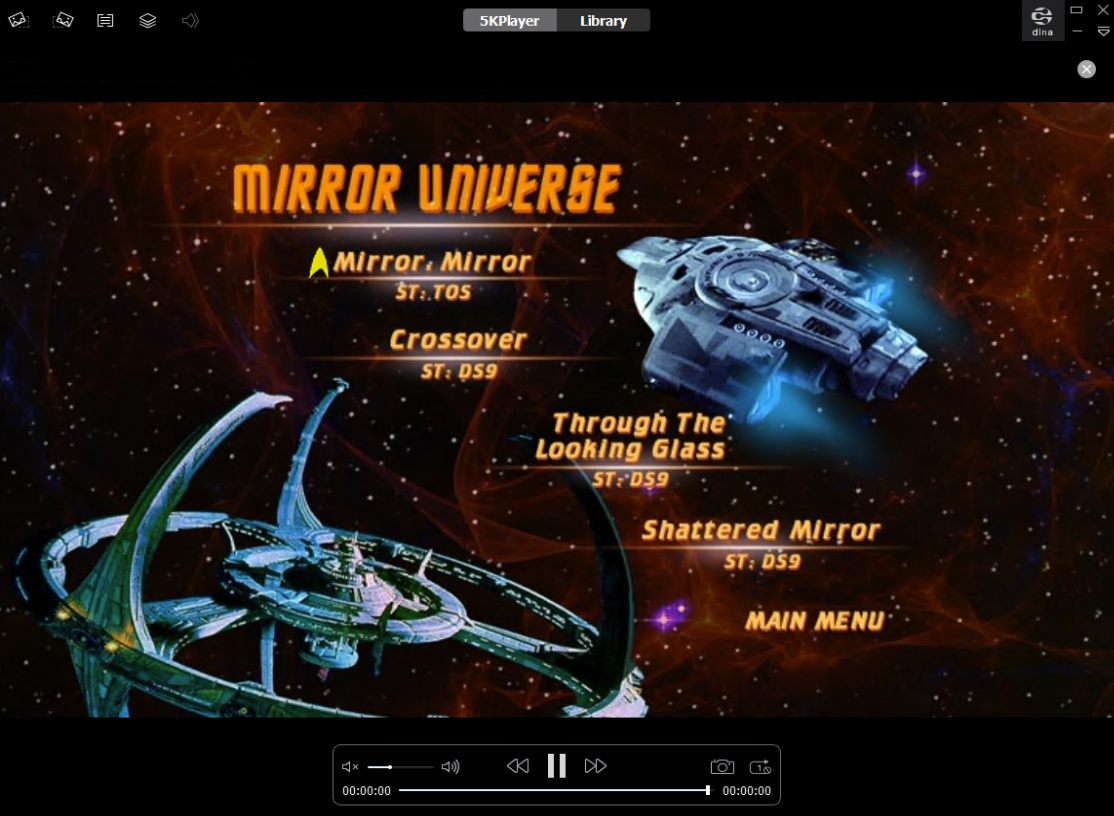
Laden Sie den 5KPlayer herunter und installieren Sie ihn. Starten Sie dann die Software. Sie werden gebeten, sich zu registrieren, indem Sie Ihren Namen und Ihre E-Mail-Adresse eingeben, um Videos kostenlos herunterzuladen und Apples AirPlay anzuzapfen. Geben Sie den Registrierungscode ein, den Sie per E-Mail erhalten, und schon kann es losgehen.
Legen Sie eine DVD in Ihr Laufwerk ein und drücken Sie die Taste für DVD. Klicken Sie auf OK, und Ihre DVD beginnt mit der Wiedergabe. Mit der Bildschirmsteuerung können Sie spielen, anhalten, vor- und zurückspringen und die Lautstärke ändern. Ja, so einfach ist das Anschauen einer DVD. Aber der 5KPlayer ist vollgepackt mit so vielen anderen coolen Funktionen, dass er wirklich ein robuster und einfallsreicher Multimedia-Player ist. Dieser ist ein Gewinner.
Kodi
Kodi ist ein kostenloses Open-Source-Programm und ein vielseitiger Player, der mit gespeicherten Videos, Musik, Spielen und DVDs umgehen kann. Indem Sie einen persönlichen Videorecorder an Ihren Computer anschließen, können Sie sogar auf Live-TV und -Radio zugreifen.
Laden Sie auf einem Windows 10-PC Kodi von der Download-Seite des Programms oder aus dem Microsoft Store herunter und installieren Sie es.
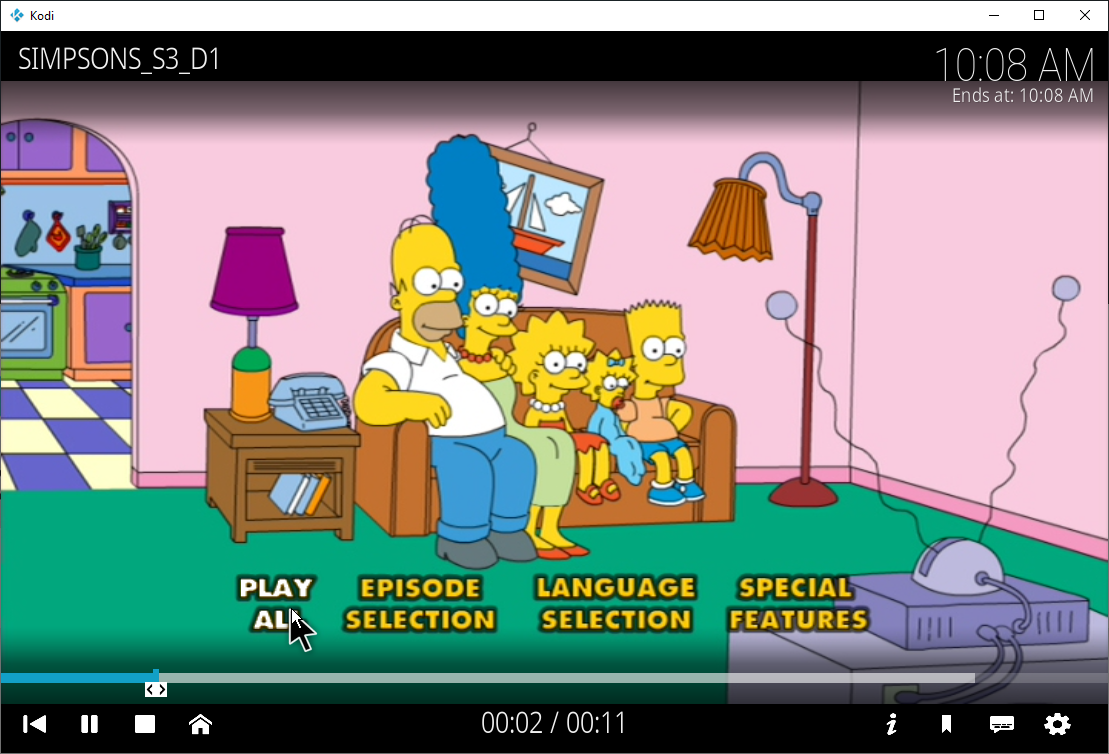
Legen Sie Ihre DVD ein und öffnen Sie Kodi. Wählen Sie auf dem Hauptbildschirm aus, welche Art von Medien Sie abspielen möchten und wo Sie darauf zugreifen können. Klicken Sie für eine DVD einfach auf die Option für Disc, und Ihr Film oder Ihre Fernsehsendung sollte automatisch auf Touren kommen. Wenn nicht, klicken Sie auf die Schaltfläche Play Disc. Standardmäßig spielt Kodi Ihre DVD im Vollbildmodus ab, obwohl Sie dies über die Programmeinstellungen ändern können. Klicken Sie auf den Bildschirm, um das Bedienfeld anzuzeigen, und Sie können anhalten, stoppen, fortsetzen, zur nächsten Szene springen oder zur vorherigen Szene zurückkehren.
Das Programm zeigt Ihnen hilfreich den Namen der DVD, die verstrichene und die Gesamtzeit, die aktuelle Zeit und die Zeit an, zu der das Video endet, wenn Sie es ohne Unterbrechung ansehen. Nach ein paar Sekunden verschwinden all diese Informationen, sodass Sie Ihre Medien im Vollbildmodus genießen können. Drücken Sie jederzeit die Esc-Taste, um auf das Hauptmenü und die Einstellungen von Kodi zuzugreifen. Als ein Beispiel wollte ich die Standardansicht von Vollbild auf Fensteransicht ändern, was ich auf dem Anzeigebildschirm unter Einstellungen tun konnte.
Daums Pot-Spieler
Pot Player ist ein Multimedia-Programm von den Leuten bei Daum und kann unter anderem Video-, Audio-, DVD- und Blu-ray-Formate verarbeiten. Die Software unterstützt sogar bestimmte Arten von 3D-Brillen, sodass Sie in 3D-Videos eintauchen können. Laden Sie den Pot Player von der Website herunter und installieren Sie ihn. Wählen Sie abhängig von Ihrer Version von Windows 10 entweder die 32-Bit- oder die 64-Bit-Variante.
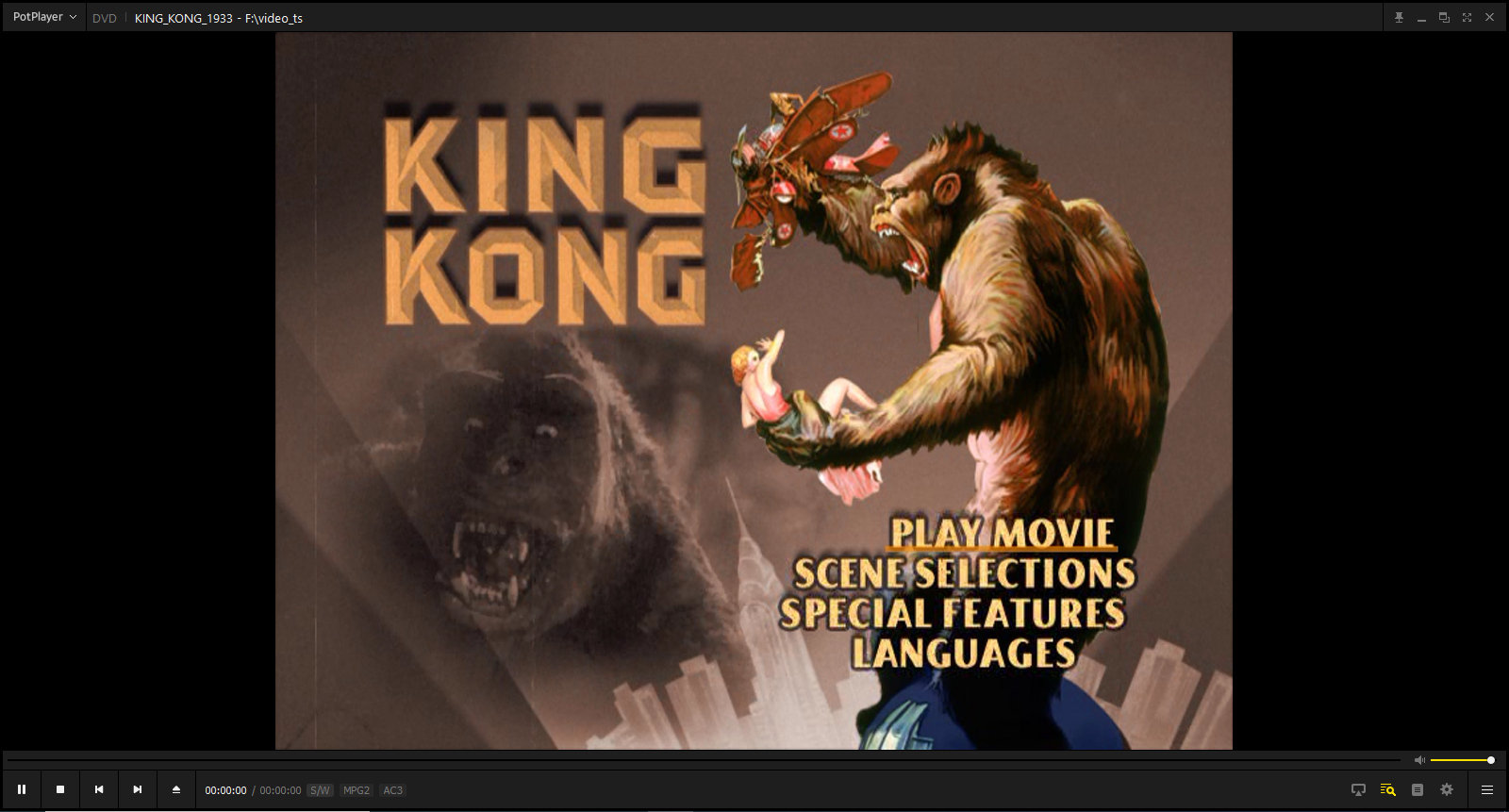
Starten Sie das Programm über die Verknüpfung im Startmenü und legen Sie Ihre DVD ein. Klicken Sie auf das Hamburger-Symbol und wählen Sie Öffnen > DVD öffnen , um Ihre Disc zu starten. Sie finden die üblichen Schaltflächen auf dem Bildschirm, um die Medienwiedergabe und mehr zu steuern.
Leawo Blu-ray-Player
Der Leawo Blu-ray Player ist ein kostenloser und vielseitiger Mediaplayer, der Inhalte von Blu-ray Discs, DVDs, Ordnern und ISO-Dateien verarbeiten kann. Das Programm ist einfach zu bedienen. Legen Sie einfach die Disc ein und Leawo sollte sie automatisch erkennen. Klicken Sie auf das Symbol für die Disc, um sie abzuspielen. Sie können das Video von Ihrer Disc abspielen, pausieren, stoppen, vorspulen, zurückspulen und sogar in einer Schleife abspielen.
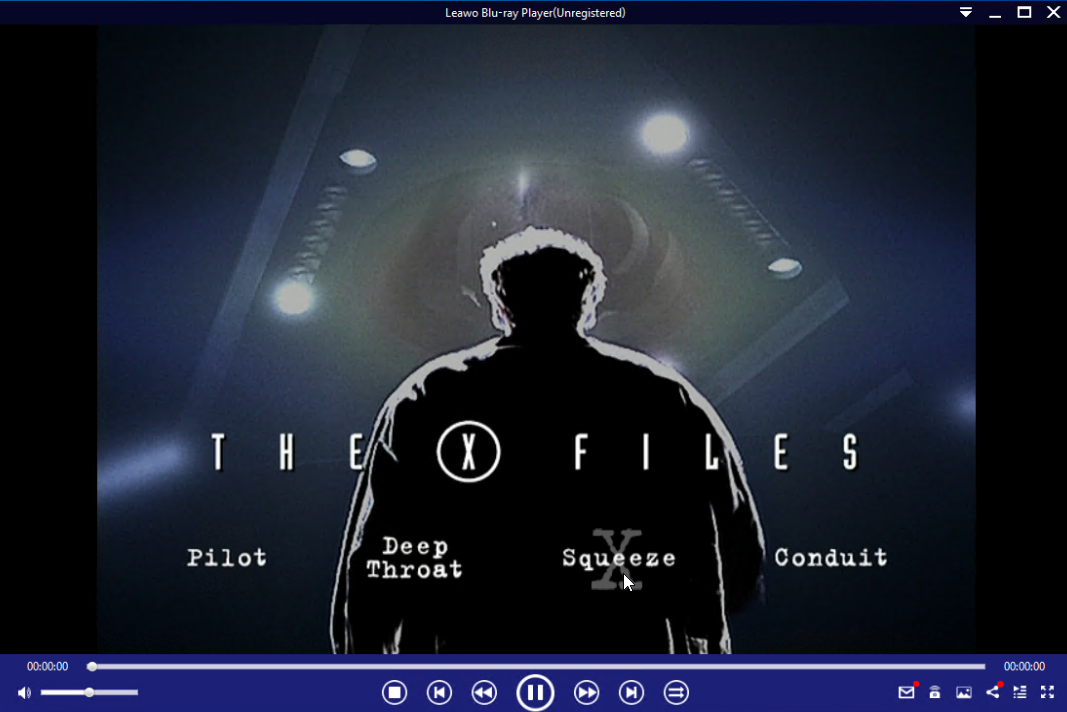
Ein Disc-Menü zeigt alle wichtigen Titel und Abschnitte an, sodass Sie zu einem bestimmten springen können. Sie können auch zwischen Fenstermodus und Vollbildmodus hin und her wechseln.